亲爱的电脑小伙伴,你是不是也和我一样,每次开机都要和Skype来个“早安问候”,其实心里的小九九是:今天我有点忙,不想和你打招呼呢!别急,让我来教你几招,轻松让Skype在Windows 10系统里“休息”一会儿,咱们来个“静音开机”。
一、任务管理器大显神通
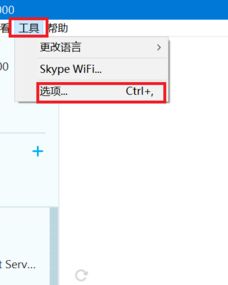
首先,咱们得打开那个隐藏在任务栏的小秘密——任务管理器。怎么找它呢?很简单,右键点击任务栏空白处,选“任务管理器”就OK啦!进入后,找到“启动”这一栏,这里就是所有开机自启动程序的“藏身之处”。
1. 找到Skype:在启动项列表里,找到Skype这个名字,它旁边会有一个勾,表示它正在开机自启动。
2. 禁用它:选中Skype,然后点击右下角的“禁用”按钮,它旁边的勾就会消失,Skype就不会再开机自启动啦!
二、msconfig来帮忙
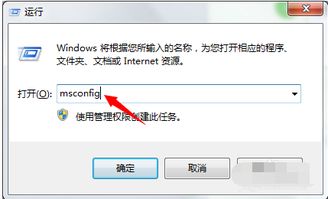
如果你觉得任务管理器有点麻烦,或者想试试其他方法,那就来试试msconfig吧!这个命令行小助手可是Windows的“老朋友”了。
1. 打开运行窗口:按下Win键+R,输入“msconfig”,然后回车。
2. 进入启动项:在弹出的窗口里,点击“启动”页,这里同样可以看到Skype。
3. 取消勾选:找到Skype,取消勾选它,然后点击“应用”和“确定”。
4. 重启电脑:完成这些步骤后,记得重启电脑,这样设置才会生效哦!
三、Windows设置轻松搞定
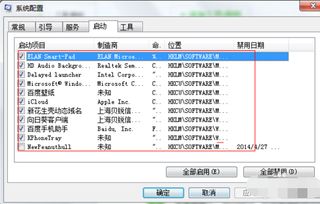
Windows 10的设置界面可是非常人性化的,咱们也可以在这里轻松关闭Skype的开机自启动。
1. 打开设置:点击开始菜单,找到并点击“设置”图标。
2. 进入应用:在设置窗口里,找到“应用”这一项。
3. 找到Skype:在应用列表里,找到Skype,然后点击它。
4. 关闭自启动:在Skype的设置页面,找到“启动”这一项,关闭开关即可。
四、第三方软件来帮忙
如果你觉得以上方法有点复杂,或者想试试更简单的方法,那么第三方软件就是你的好帮手了。比如360安全卫士、百度卫士等,它们都有开机自启动管理功能。
1. 打开第三方软件:打开你常用的第三方安全软件。
2. 找到开机自启动管理:在软件的设置里,找到“开机自启动管理”这一项。
3. 关闭Skype:在这里找到Skype,然后关闭它的开机自启动。
五、注意事项
1. 备份重要数据:在修改开机自启动项之前,记得备份你的重要数据哦,以防万一。
2. 谨慎操作:修改开机自启动项可能会影响系统的稳定性,所以操作时要谨慎。
3. 重启电脑:完成设置后,记得重启电脑,这样设置才会生效。
亲爱的电脑小伙伴,现在你学会如何让Skype在Windows 10系统里“休息”一会儿了吗?快来试试这些方法,让你的电脑开机更加顺畅吧!记得分享给你的朋友们哦!
